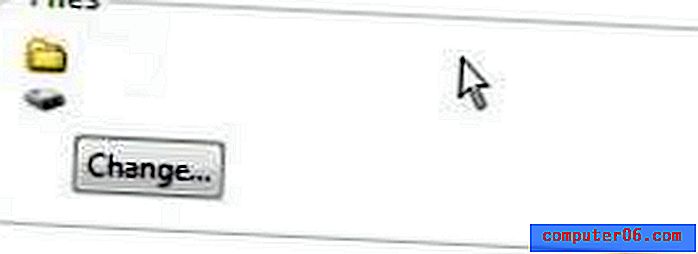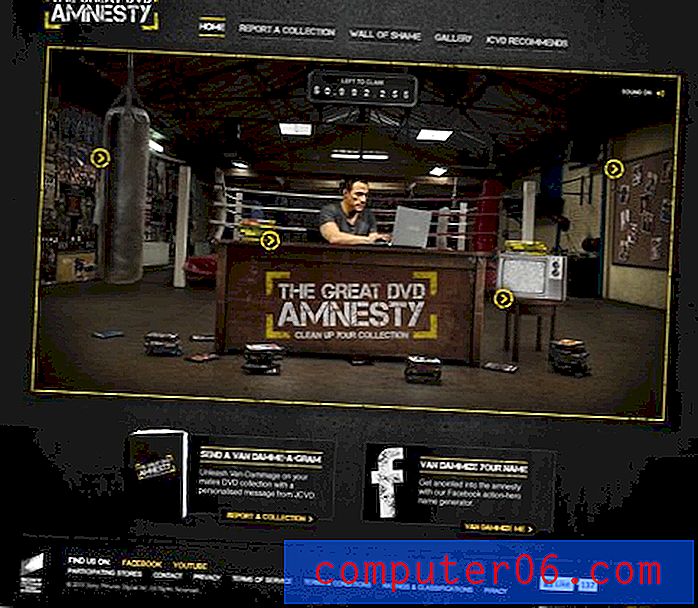Instructies voor CrashPlan-back-up
Er zijn veel back-upopties die u helpen bij het maken van kopieën van uw gegevens in het geval van een ramp, maar ze zijn niet allemaal gratis en u kunt niet allemaal de bestanden specificeren waarvan u een back-up wilt maken. Door deze CrashPlan-back-upinstructies te volgen, kunt u echter de specifieke bestanden kiezen waarvan u een back-up wilt maken.
Met de gratis versie van CrashPlan kunt u een back-up van uw gegevens maken op andere computers in uw netwerk of op een aangesloten externe harde schijf. Als u online een back-up van uw bestanden wilt maken, moet u een betaald abonnement op de online back-upservice van CrashPlan aanschaffen. Lees verder voor aanvullende CrashPlan-back-upinstructies.
Deze CrashPlan-back-upinstructies zullen CrashPlan configureren om continu een back-up te maken van uw opgegeven bestanden wanneer uw computer aan staat en verbinding kan maken met uw aangewezen back-uplocatie.
Stap 1: Navigeer naar de CrashPlan-downloadpagina en download en bewaar CrashPlan op uw computer.
CrashPlan downloadlink
Deze set CrashPlan-back-upinstructies is gebaseerd op het feit dat u een internetverbinding heeft en de mogelijkheid hebt om bestanden naar andere computers in uw netwerk te schrijven. Als u deze functie echter niet wilt gebruiken, kunt u eenvoudig de CrashPlan-back-upinstructies volgen om uw bestanden op een lokaal aangesloten externe harde schijf op te slaan.
Stap 2: Dubbelklik op het gedownloade bestand en volg de instructies om de installatie te voltooien.
Tijdens het installatieproces moet u een account aanmaken. U kunt CrashPlan vervolgens op andere netwerkcomputers installeren door het installatieproces te herhalen en tijdens het installatieproces op de optie "Een bestaand account gebruiken" te klikken.
Stap 3: Start CrashPlan.
Als CrashPlan niet onmiddellijk wordt geopend nadat u de installatie hebt voltooid, kunt u op het CrashPlan-pictogram in het systeemvak in de rechterbenedenhoek van het scherm klikken. De CrashPlan-optie is een kas.
CrashPlan-back-upinstructies voor specifieke bestanden
Zodra CrashPlan is geopend op uw computer -
Stap 1: Klik op "Back-up" in de linkerbovenhoek van het CrashPlan-venster.

Stap 2: Klik op de gewenste back-uplocatie in het gedeelte "Bestemmingen" van het venster.
Klik op de optie "Another Computer" om een back-up te maken op een andere computer waarop u CrashPlan hebt geconfigureerd, of klik op de optie "Folder" om een back-up te maken op een aangesloten externe harde schijf.
Stap 3: klik op de knop "Wijzigen" in het midden van het venster.